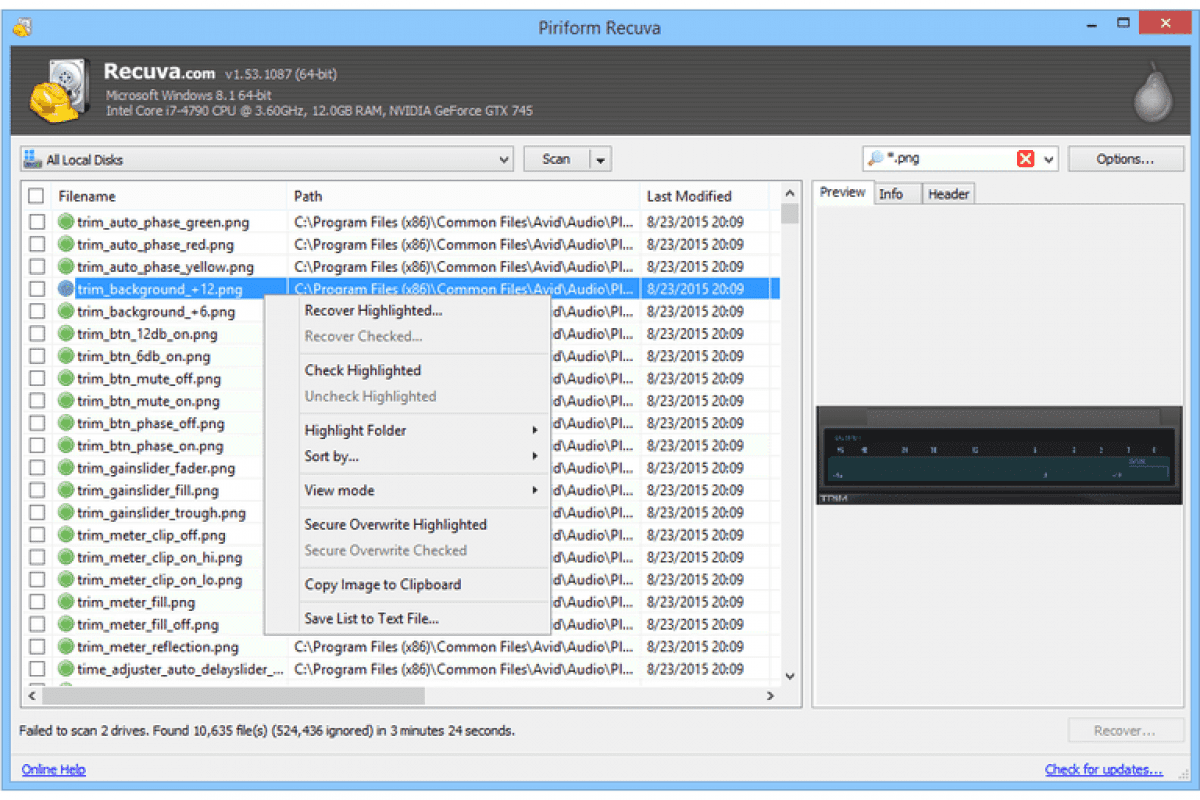
Prima di avviare Recuva, è fondamentale adottare misure preliminari per massimizzare le possibilità di successo. Interrompere immediatamente qualsiasi uso dell'unità da cui è stata eliminata la partizione. Qualsiasi scrittura di nuove informazioni (installazione di software, salvataggio di file o anche l'avvio del sistema operativo) potrebbe sovrascrivere i settori contenenti i dati originali, rendendo impossibile il recupero. Installare Recuva su un'unità fisica diversa o su un'unità USB esterna per eseguire la procedura. Preparare un'unità di destinazione con spazio libero sufficiente per i file ripristinati; questa deve essere un'unità fisicamente separata da quella in recupero.
Avviare la procedura guidata e selezionare il tipo di file
All'avvio, Recuva inizializza la sua procedura guidata di recupero integrata. Il primo passo richiede il tipo di file da cercare. La selezione di una categoria specifica (Immagini, Documenti, Musica) ottimizza l'algoritmo di scansione per le signature di tali formati, accelerando il processo e migliorando l'accuratezza. Per una ricerca completa di tutte le informazioni possibili, inclusi dati frammentati o senza tipo, scegliere l'opzione Tutti i file. Le linee guida della comunità spesso raccomandano di iniziare con una scansione selettiva per un tipo di file specifico prima di procedere con una ricerca completa se necessario.
Specificare la posizione dei dati persi
Specificare la posizione è un passo cruciale. Poiché la partizione è stata eliminata, la sua lettera di unità e l'etichetta sono assenti nel sistema. In questo caso, selezionare l'opzione Sulla mia scheda di memoria o iPod (nelle versioni recenti potrebbe essere phrased come Sui miei media o simile), quindi dall'elenco a discesa, scegliere il disco fisico (ad esempio, Disco (C:), Disco (D:)) su cui risiedeva precedentemente il volume eliminato. Questo metodo è primario quando si ha a che fare con un file system RAW. Identificare correttamente il supporto fisico richiesto in base alla sua capacità e modello è essenziale.
Abilitare l'analisi di scansione approfondita
La finestra di dialogo successiva offre di abilitare l'opzione Scansione approfondita. La scansione standard analizza la tabella dei file, che spesso risulta danneggiata o cancellata quando una partizione viene eliminata. La scansione approfondita ignora le tabelle ed esegue una scansione settore per settore dell'intera unità, tentando di identificare i file in base alle loro intestazioni (signature). Questo richiede tempi significativamente più lunghi (ore per HDD di grandi dimensioni), ma è l'unico metodo efficace per danni gravi alla struttura della partizione. Le istruzioni ufficiali affermano che saltare questo passo durante il recupero dopo l'eliminazione di un volume quasi sempre non produce risultati.
Analizzare i risultati e recuperare
Al termine della scansione, Recuva visualizza un elenco di oggetti trovati. Un indicatore di colore (verde/giallo/rosso) mostra lo stato previsto del file.
- Utilizzare il filtro integrato per ordinare per tipo, dimensione o stato.
- La funzione Anteprima consente di visualizzare il contenuto di immagini o documenti trovati direttamente all'interno dell'interfaccia del programma per verificarne l'integrità.
- Selezionare i file desiderati e fare clic su Recupera.